虽然现在微软官方已经停止了xp系统的技术支持,但是很多游戏玩家,包括一些工作有特别需要的还是安装xp系统,因为他的游戏兼容性和一些功能大众接受程度最高!本文主要介绍WINDOWS故障恢复控制台安装进入和使用方法!
什么是WINDOWS故障恢复控制台
在Windows 2000/XP/2003操作系统中,有一棵系统故障的救命稻草,那就是故障恢复控制台。使用故障恢复控制台,我们不但可以进行包括启用和禁用服务,格式化驱动器,在本地驱动器上读写数据(包括被格式化为NTFS文件系统的驱动器)等操作,还可以执行许多其它管理任务。[1] 特别对于那些想通过从软盘或光盘上复制文件到硬盘上来修复系统,或者要对阻止计算机正常启动的服务进行重新配置的“高手”们,故障恢复控制台堪称利器。
进入故障恢复控制台,有两种方法:一种是直接利用系统安装光盘从光盘启动系统进入;另一种就是将故障恢复控制台安装到硬盘上,它会自动在系统启动菜单中增加一个选项,我们可以从中选择进入。
xp系统安装WINDOWS故障恢复控制台
第1步,以系统管理员身份登录Windows XP(SP2)系统,并将Windows XP(SP2)安装光盘放入光驱。
第2步,在开始菜单中单击“运行”菜单项,在“运行”对话框中输入命令行H:\i386\winnt32.exe /cmdcons并单击“确定”按钮,
小提示:在上述命令行中,H为光驱盘符,/cmdcons是命令行参数。

第3步,打开“Windows安装程序”对话框,提示用户将要安装“故障恢复控制台”。单击“确定”按钮继续,如图所示。
准备安装“故障恢复控制台”

第4步,打开“进行动态更新”对话框,安装程序试图连接到Microsoft网站下载更新程序。如果电脑已经连接到网络将自动进行下载更新,如果没有连接到网络则需要跳过该步骤继续安装,如图20100409234所示。
进行动态更新
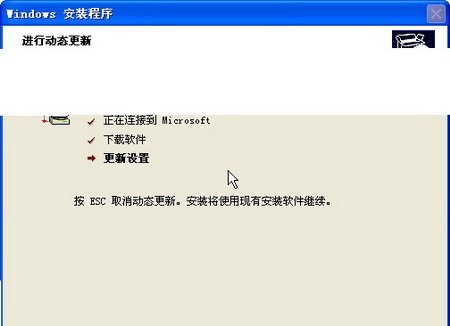
第5步,安装程序开始复制安装文件到电脑中,这个过程会需要几分钟时间,如图20100409235所示。
复制安装文件
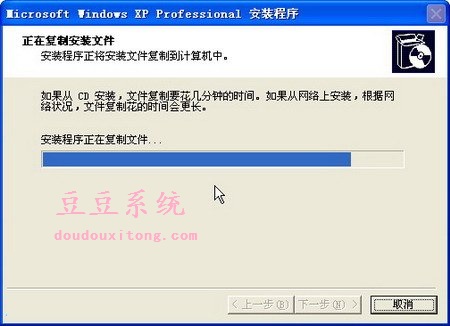
第6步,完成复制过程后会弹出安装成功的对话框,直接单击“确定”按钮即可,如图20100409236所示。
成功安装“故障恢复控制台”

windows故障恢复控制台中提供使用的命令:
Attrib 用于更改一个文件或子目录的属性。
Batch 执行您在文本文件、Inputfile 中指定的命令。Outputfile 存储命令的输出结果。如果省略 Outputfile 参数,输出结果将显示在屏幕上。
Bootcfg 修改 Boot.ini 文件(设置启动配置和恢复)。
CD(Chdir) 操作范围仅限于当前 Windows 安装的系统目录、可移动媒体、任何硬盘分区的根目录或本地安装源。
Chkdsk 即使驱动器未被标志为脏状态,/p 开关也会运行 Chkdsk。/r 开关查找损坏扇区并恢复可读信息。此开关包含 /p 开关的功能。Chkdsk 需要 Autochk。Chkdsk 会在启动文件夹中自动查找 Autochk.exe 文件。如果 Chkdsk 在启动文件夹中找不到此文件,它将查找 Windows 2000 安装光盘。如果 Chkdsk 找不到安装光盘,会提示用户提供 Autochk.exe 的位置。
Cls 用于清除屏幕。
Copy 用于将文件复制到目标位置。默认情况下,不能将可移动媒体用作目标位置,也不能在该位置的路径中使用通配符。从 Windows 2000 安装光盘复制压缩文件会自动将该文件解压缩。
Del(Delete) 用于删除一个文件。操作范围仅限于当前 Windows 安装的系统目录、可移动媒体、所有硬盘分区的根目录或本地安装源。默认情况下,不能使用通配符。
Dir 显示所有文件的列表,包括隐藏文件和系统文件。
Disable 禁用 Windows 系统服务或驱动程序。参数 service_or_driver 是您希望禁用的服务或驱动程序的名称。当您使用此命令禁用一项服务时,该命令在将类型更改为 SERVICE_DISABLED 之前,会显示服务的初始启动类型。请记下初始启动类型,以便可以使用 enable 命令重新启动该服务。
Diskpart 管理硬盘卷上的分区。/add 选项创建新分区。/delete 选项删除现有分区。参数 device 是新分区的设备名称(例如 \device\harddisk0)。参数 drive 是要删除的分区的驱动器号(例如 D)。Partition 是待删除分区的基于分区的名称(例如:\device\harddisk0\partition1),可用于代替 drive 参数。参数 size 是新分区的大小(以兆字节计)。
Enable 启用 Windows 系统服务或驱动程序。参数 service_or_driver 是您希望启用的服务或驱动程序的名称,start_type 是所启用服务的启动类型。启动类型使用下列格式之一:
SERVICE_BOOT_START
SERVICE_SYSTEM_START
SERVICE_AUTO_START
SERVICE_DEMAND_START
Exit 退出故障恢复控制台,然后重新启动计算机。
Expand 展开一个压缩文件。参数 source 是您希望展开的文件。默认情况下,不能使用通配符。参数 destination 是新文件的目录。默认情况下,目标不能是可移动媒体,也不能是只读的。可以使用 attrib 命令删除目标目录的只读属性。如果源文件包含多个文件,则需使用 /f:filespec 选项。该选项允许使用通配符。/y 开关禁用覆盖确认提示。/d 开关指定不应展开这些文件并显示源文件中的文件目录。
Fixboot 在系统分区上写入新的启动扇区。
Fixmbr 修复启动磁盘分区的主启动代码。参数 device 是一个可选名称,指定需要新的主启动记录的设备。当目标是启动设备时可省略该参数。
Format 格式化磁盘。/q 开关执行快速格式化。/fs 开关指定文件系统。
Help 如果您没有使用命令参数指定命令,help 会列出故障恢复控制台支持的所有命令。
Listsvc 显示计算机上所有可用服务和驱动程序。
Logon 显示检测到的 Windows 安装并要求输入用于这些安装的本地管理员密码。使用此命令可以转至另一安装或子目录。
Map 显示当前的活动设备映射。包含 arc 选项可以指定使用高级 RISC 计算 (ARC) 路径(Boot.ini 的格式),而不使用 Windows 设备路径。
MD(Mkdir)Rd(Rmdir) 操作范围同CD(Chdir)。
More/Type 在屏幕上显示指定的文本文件。
Ren(Rename) 操作范围同CD(Chdir)(您不能将新驱动器或路径指定为目标)。
Set 显示和设置故障恢复控制台的环境变量。
Systemroot 将当前目录设置为 %SystemRoot%。
windows故障恢复控制台删除方法
如果不需要故障恢复控制台了,可以手工将它删除。打开“我的电脑”,双击安装了故障恢复控制台的驱动器,假设为C盘。进入C盘根目录,删除“Cmdcons”文件夹、Cmldr 文件。右键单击 Boot.ini 文件,选择“属性”,在打开的窗口中清除“只读”复选框,“确定”退出。再用“记事本”中打开 Boot.ini 文件,删除故障恢复控制台的条目,保存文件后关闭,最后再恢复Boot.ini文件的只读属性即可。